Sådan får du Windows 11 nu fra Insider Preview
Har(Has) der været en mere forventet version af Windows end Windows 11 ? Fra de mystiske hints til skærmbillederne, der viser en enorm afvigelse fra det traditionelle Windows udseende og fornemmelse, er Windows 11 spændende. Så hvordan får vi fingrene i det for at træffe vores egne domme? Læs videre for at se, hvordan du får Windows 11 nu, som en forhåndsvisning af Microsoft Windows Insider .

Forbereder til Windows 11 Insider Preview(Preparing for Windows 11 Insider Preview)
Det er fristende at sætte Windows 11 på vores hovedcomputere for at se, hvordan det kører, men lad være med at gøre det. Hvis det er muligt, så sæt det på en pc, som du ikke er afhængig af dagligt, eller installer det på en virtuel maskine(virtual machine) som Hyper-V .
Windows 11 Insider Preview(Insider Preview) er ikke færdigbagt. Det er der bare for at fortælle os, hvad vi kan forvente, og for at vi kan give feedback. Det vil få problemer.
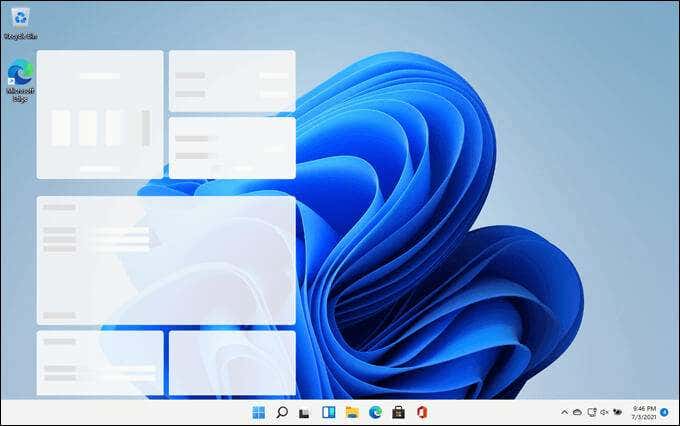
Der er nogle systemkrav,(system requirements) som mange enheder ikke vil opfylde. Det er ok. Der er en version, eller build, af Windows 11 , kaldet Dev Channel build, der vil forsøge at installere, selvom enheden ikke opfylder kravene. Den build stopper dog med at blive opdateret, så snart Windows 11 er frigivet til offentligheden.

Microsoft havde en PC Health Check -app til at bekræfte systemets parathed. Men hvis enheden fejlede, forklarede den ikke hvorfor. Appen havde også nogle andre tekniske problemer, så Microsoft holdt op med at gøre den tilgængelig. De vil muligvis gøre det tilgængeligt igen lige før den offentlige udgivelse af Windows 11 .
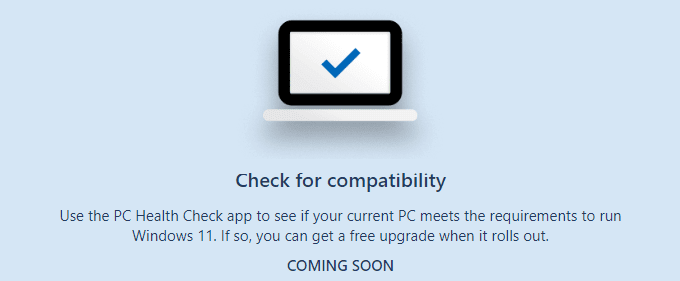
Er min computer klar til Windows 11?(Is My Computer Ready For Windows 11?)
Systemkravene til Windows 11 er en smule anderledes end Windows 10, eller sandsynligvis et hvilket som helst operativsystem.
Minimum systemkrav(Minimum System Requirements)
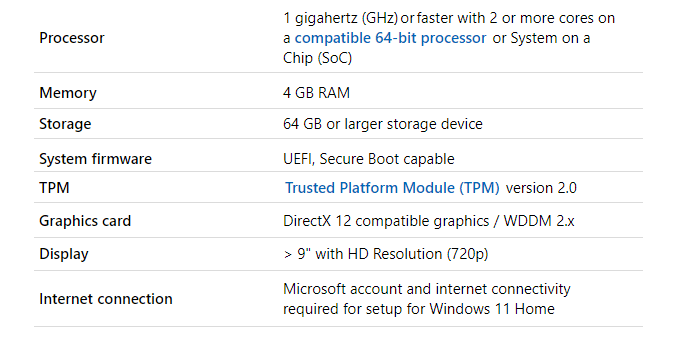
De usædvanlige krav omfatter TPM version 2.0, UEFI , en Microsoft - konto og en fungerende forbindelse til internettet. Når den er installeret, kræver Windows 11 Insider build ikke en internetforbindelse. Hvis en Microsoft -konto ikke allerede bruges til at logge ind på enheden, skal du tilmelde dig en Microsoft-konto(sign up for a Microsoft account) .
Tjek enheden for TPM 2.0 og UEFI(Check the Device for TPM 2.0 and UEFI)
Der er en hurtig og nem måde at se, om enheden har TPM v2.0-modulet(TPM v2.0 module) og er konfigureret til at køre i Unified Extensible Firmware Interface (UEFI)-tilstand(Unified Extensible Firmware Interface (UEFI) mode) .
- Vælg knappen Start menu og begynd at skrive system . Systemoplysninger(System Information) vises i resultaterne. Vælg det.

- Vinduet Systeminformation åbnes for at vise en systemoversigt(System Summary) . Rul ned til BIOS-tilstand(BIOS Mode ) , og bekræft, at den læser UEFI . Hvis den ikke gør det, skal UEFI BIOS-tilstanden(UEFI BIOS Mode) ændres til UEFI .

- Indtast betroet(trusted) i feltet Find hvad(Find what ) , og vælg Find . Hvis enheden har en TPM , vil søgningen finde den.

I dette tilfælde blev det fundet i underkategorien Memory .

Systeminformationsværktøjet(System Information) er en enkel og nem måde at se en computers specifikationer(see a computer’s specifications) for de andre Windows 11 - krav også.
Få Windows 11 Insider Preview(Get Windows 11 Insider Preview)
For at få forhåndsvisningen af Windows 11 Insider skal du tilmelde dig Windows Insider-programmet(Windows Insider Program) . Det er et Microsoft-drevet(Microsoft-run) fællesskab af Windows - fans og -professionelle, der ønsker at se det nyeste og bedste og give feedback til Microsoft .
- Gå til Windows Insider- webstedet og registrer dig.

- Når du er registreret, skal du vælge knappen Start og derefter vælge tandhjulsikonet for Indstillinger(Settings) .

- I vinduet Indstillinger skal du vælge Opdatering og sikkerhed(Update & Security ) nederst til venstre.

- Når vinduet Opdatering(Update) og sikkerhed(Security) åbnes, skal du vælge Windows Insider-program i nederste venstre hjørne. Vælg derefter Kom godt i gang(Get started) . Bemærk, at Forlad insider-programmet(Leave the insider program ) er en mulighed.

- Vælg Link en konto(Link an account) .

- Log-in-vinduet viser muligvis en Microsoft - konto, hvis brugeren bruger en på denne enhed. Vælg(Choose) enten den forududfyldte konto eller Microsoft-kontoen(Microsoft account) , ikke arbejds- eller skolekontoen(Work or school account) .
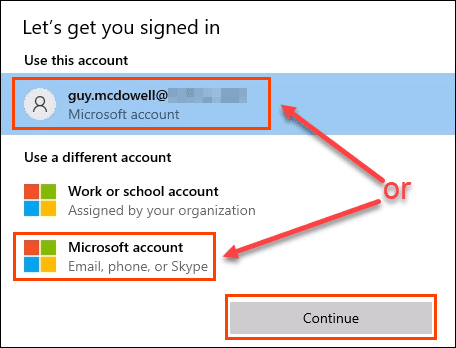
- Vinduet Vælg din insider-indstillinger(Pick your Insider settings) viser op til tre muligheder. Hvis enhedens hardware opfylder Windows 11's krav, skal du vælge Beta Channel . Hvis ikke, skal du vælge Dev Channel . Dev Channel installeres på enheder, der ikke opfylder Windows 11's krav.

Hvis Dev Channel build bruges, stopper enheden med at modtage Windows 11 Insider builds, når Windows 11 er frigivet til offentligheden. For at fortsætte med at modtage nye Insider -builds skal enheden have en ren installation af Windows 10 .
Hvis enheden opfylder hardwarekravene, kan den tilmeldes Insider -programmet igen og modtage den næste Windows 11 beta build. Hvis det ikke opfylder hardwarekravene, og det er genindmeldt i Insider - programmet, vil det kun modtage fremtidige Windows 10 Insider - builds.
- Et informationsbånd viser links til Microsoft Insider-erklæringen om beskyttelse af personlige oplysninger(Microsoft Insider Privacy Statement ) og Microsoft Insider-programaftalen(Microsoft Insider Program Agreement) . Vælg Bekræft(Confirm) for at fortsætte.
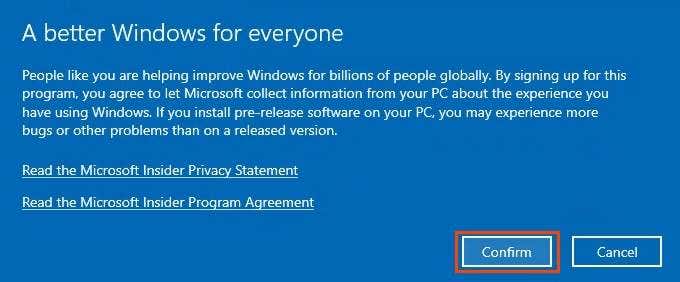
- På det næste bånd skal du vælge Genstart nu(Restart Now) .

- Når enheden er genstartet og logget på, skal du gå til menuen Start(Start menu ) > Indstillinger(Settings ) > Opdatering og sikkerhed(Update & Security ) > Windows Insider . Bemærk(Notice) , at den valgte Insider-kanal(Insider Channel) og -konto(Account) vises. Bemærk også muligheden for at stoppe med at modtage forhåndsvisningsbuilds.

- I samme vindue skal du vælge Windows Update og derefter Søg efter opdateringer(Check for updates) . Hvis det ikke haster med at få Windows 11 Insider Preview , skal du bare vente til næste gang, enheden automatisk tjekker opdateringer.

- Windows 11 Insider Preview(Insider Preview) begynder at downloade.

Når den er downloadet, genstart enheden og nyd at udforske den nyeste version af Windows og være en del af en lille gruppe mennesker, der bidrager til at forbedre den.

Hvad nu?(Now What?)
Windows 11 Insider Preview(Insider Preview) er midlertidig og koster ikke noget. Test det med CPU- og RAM(Test it with CPU and RAM) -intensive processer, find og test nye funktioner, eller pral bare til dine venner, at du har det. Det er op til dig. Hvad vil du gøre? Lad os vide.
Related posts
Sådan får du Windows 11 Insider Preview Build nu
Sådan downloader du Windows 11 Insider Preview ISO-fil
Sådan skifter du Insider Channel på Windows 11
Kan ikke skifte Windows Insider Channel på Windows 11 - Dev eller Beta
Context Menu Editors: Tilføj, fjern Context Menu-elementer i Windows 11
Sådan installeres Windows 11 på ikke-understøttet pc uden TPM
Klik her for at indtaste dine seneste legitimationsoplysninger i Windows 11
Sådan aktiverer og bruger du Focus Sessions i Windows 11
Sådan installeres Windows 11 ved hjælp af Hyper-V i Windows
Sådan viser du pennemenuens proceslinjeikon på Windows 11
Sådan flyttes proceslinjen til toppen på Windows 11 ved hjælp af Reigstry Editor
Sådan fastgør du en app til proceslinjen i Windows 11
Stop med at minimere vinduer, når en skærm er afbrudt på Windows 11
Sådan ændres temaet i Microsoft Teams på Windows 11
Sådan tilføjer eller fjerner du mapper fra Windows 10/11 Startmenu
Sådan skjuler du badges på proceslinjeikoner i Windows 11
Sådan fremskyndes Windows 11 og får det til at køre Start, Kør, Luk hurtigere
Sådan logger du ud af e-mail-konto i Mail-appen i Windows 11
Planlægger du at installere Windows 11? Denne guide hjælper dig i gang
Sådan aktiverer og bruger du TPM Diagnostics Tool i Windows 11
